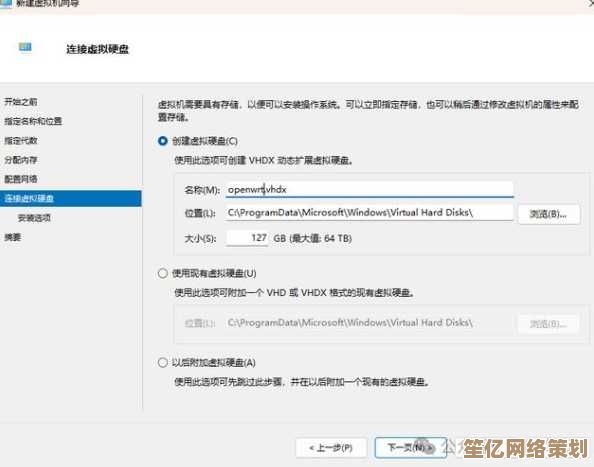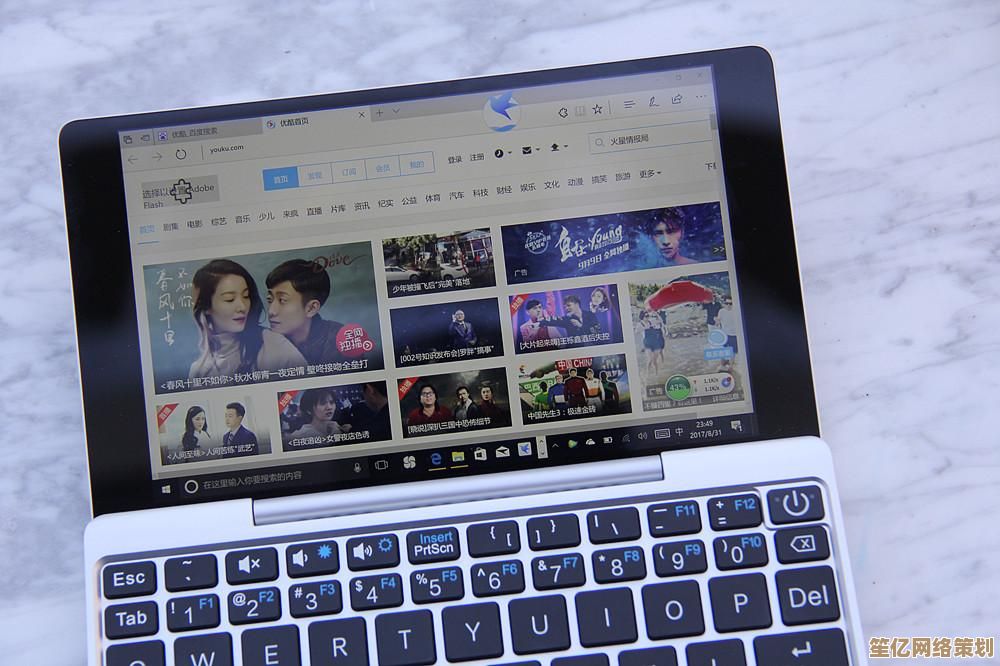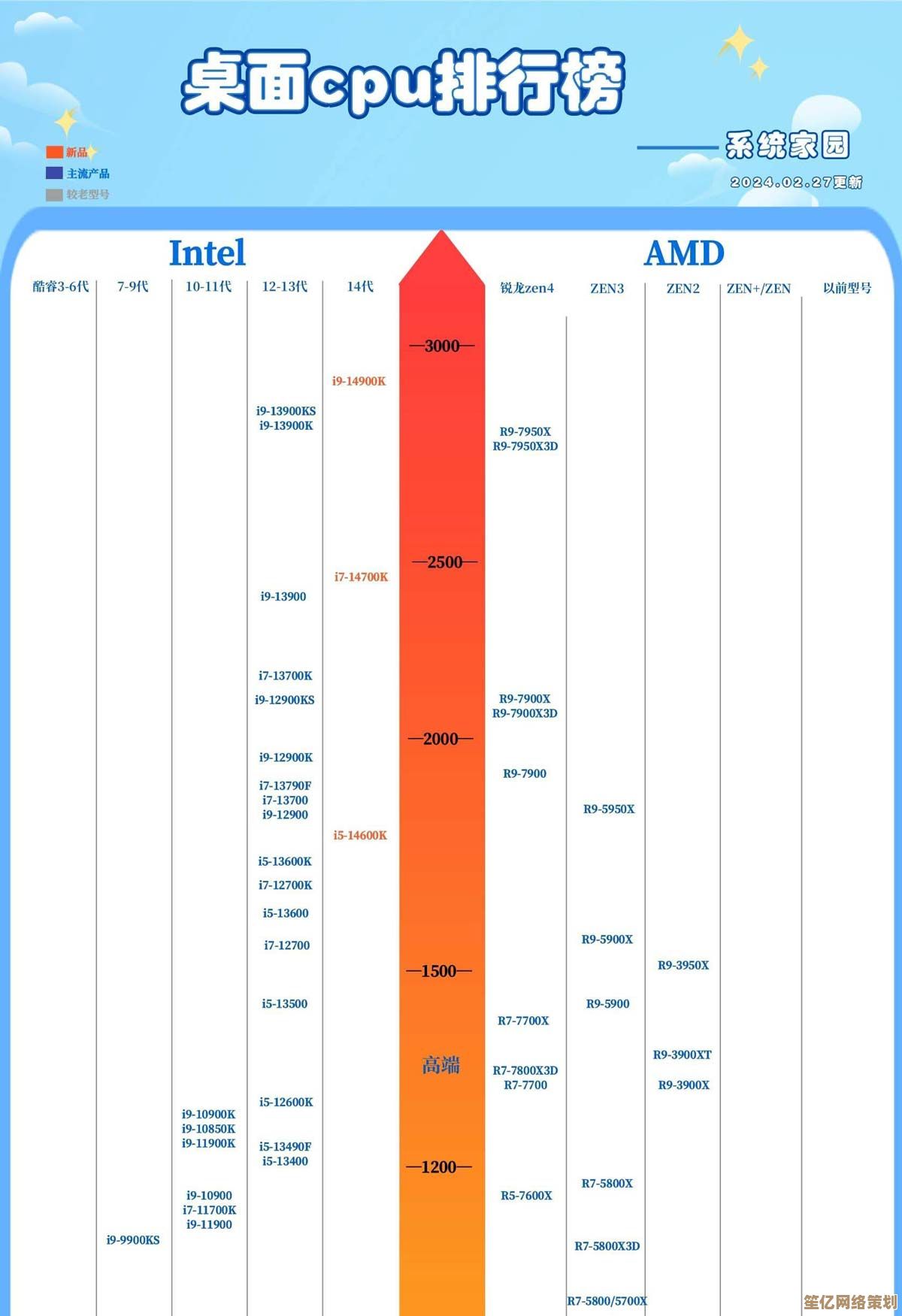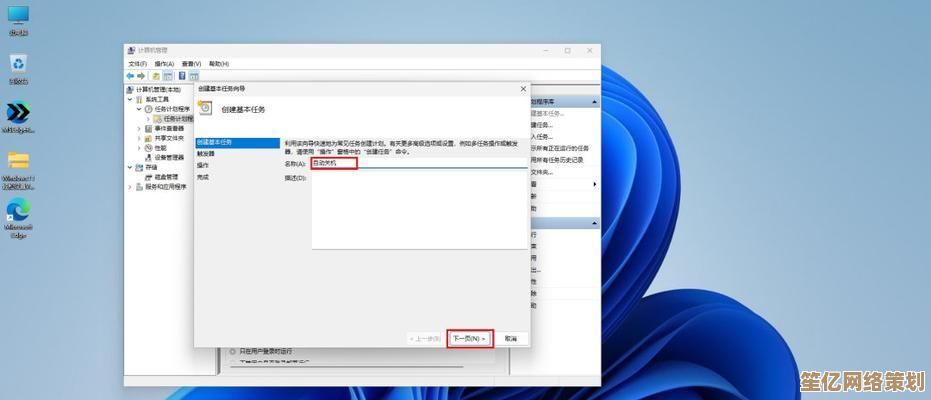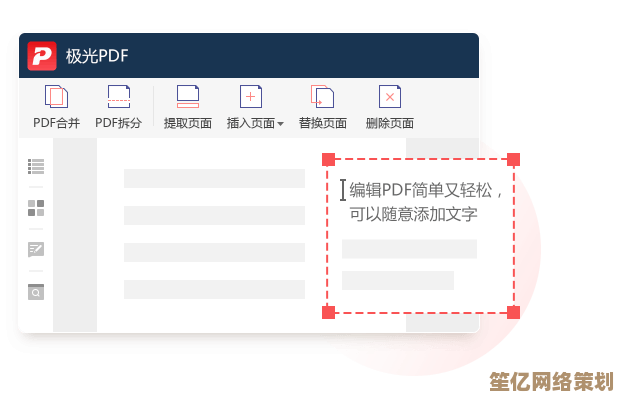如何快速处理联想电脑黑屏故障的有效方法
- 问答
- 2025-09-28 08:39:37
- 1
我的实战血泪史(附真实翻车案例)
我的联想小新Pro 13去年冬天突然黑屏了,前一秒还在改方案,后一秒屏幕直接熄火,但键盘背光还倔强地亮着,风扇也在呼呼转 😰,那一瞬间,我脑子里就仨字:完蛋了,方案没保存!明天要交!血压直接飙升 🔥。
这种绝望我懂,所以今天不整虚的,全是亲测有效的野路子(和官方售后偷师来的),专治各种不服的黑屏,咱一步步来,别慌:
🔌 第一步:先骂两句,再查电源 (真的!)
- 适配器插紧了吗? 别笑!我同事上周就栽在这,插头松了半截,电脑饿到关机 (她骂了半小时街才发现) 😅,重新插拔适配器两头(电脑端+插座端),插座换个孔试试。
- 电池有电吗? 老款能拆电池的,扣下来,长按电源键30秒放个电(官方叫“释放静电”),再装回去开机,新款不能拆的?直接下一步吧。
- 指示灯啥状态? 电源灯亮吗?充电灯闪吗?风扇转不转?记下来! 这能救命,跟售后描述症状全靠它。
🖥️ 第二步:外接显示器 - 是死是活就看它了!
找根HDMI线(Type-C转HDMI也行),接上你的电视、投影仪或者同事的显示器。重点来了:
- 外接亮了 👉 恭喜! 你电脑主机没挂,是内置屏幕/排线/显卡驱动的锅,我朋友那台Yoga就是这样,外接电视正常显示,最后售后一查是屏幕排线松了(据说设计通病?)。
- 外接也黑 👉 问题可能更复杂,往下看硬核操作吧。
🧼 第三步:拆机!清灰擦内存条 (手残党谨慎)
⚠️ 警告:拆机有风险!搞坏了别赖我!先断电!拔电池(能拆的话)!
工具准备:螺丝刀(买对型号!)+ 橡皮擦 + 手电筒(手机闪光灯也行)。
- 拆后盖: 网上搜你型号的拆机教程,别硬掰!螺丝全卸下来,用塑料撬片慢慢划开卡扣(指甲也行,但容易崩)。
- 找内存条: 通常是一两条带金手指(黄色接触片)的长条。按住两边卡扣,轻轻拔出来。
- 橡皮擦大法: 对着金手指部分(就是插槽里的接触点),像擦铅笔印一样来回擦! 擦到金灿灿 ✨ 为止,氧化和灰尘是黑屏元凶之一!我大学那台老ThinkPad T430,黑屏后靠这招续命了3年。
- 装回去: 对准插槽缺口,别插反! 听到“咔哒”两声才算卡紧。别太暴力! 我见过大力出奇迹把插槽怼裂的...
⚡ 第四步:终极奥义 - 重置BIOS/抠电池
这步相当于给电脑大脑“强制重启”,专治各种玄学黑屏。
- 扣主板电池 (CMOS电池): 找到主板上那个亮闪闪的纽扣电池(像大号手表电池),用指甲或塑料撬棒,小心撬开卡扣取下来。等5分钟! 让主板彻底放电,装回去,盖后盖,开机试试。
- 短接跳线帽 (更推荐): 主板上找标着 CLR_CMOS 或 JBAT1 的针脚(通常2-3根针)。断电状态下,用螺丝刀金属头同时碰触这两根针 5-10秒,找不到?看说明书或搜型号+“清除CMOS”。(我上次清小新的CMOS就是短接,比抠电池方便)
🚑 第五步:硬件GG?该送修了...
如果以上全试了,屏幕依然漆黑一片,风扇狂转/不转,或者闻到焦味... 兄弟,大概率是显卡/主板/屏幕真挂了,别挣扎了:
- 备份数据 (如果还能进系统): 外接显示器能亮?赶紧插U盘抢救文件!黑屏但能听到系统启动声?试试盲操作(需要记快捷键,风险高)。
- 找官方售后! 联想服务点地图官网能查。带上购买凭证! 在保的免费修(人为损坏除外),过保的... 准备好钱包 💸,我邻居的拯救者显卡烧了,过保换主板花了2K+,肉疼。
📌 血泪总结 & 玄学建议
- 驱动更新/系统重置 在能亮屏时有用,真黑屏了帮不上忙,别浪费时间。
- 平时养成Ctrl+S的肌肉记忆! 血泪教训,我那次黑屏丢方案后,现在每打一行字都下意识按保存 🤣。
- 清灰很重要!尤其老电脑和游戏本,散热差会加速硬件老化,我每年入夏都给笔记本“搓个澡”(清灰换硅脂),温度直降10度。
- 玄学但有用: 彻底断电(拔适配器+抠电池)后,长按电源键40秒以上,再装回去开机,真救活过一台“假死”的IdeaPad。
黑屏不是世界末日(虽然当时感觉像),大部分时候是电源、内存接触不良、静电积累这些“小毛病”在作妖,胆大心细,按步骤排查,能省下不少维修钱和头发 😉,实在搞不定?售后大门永远敞开,你的电脑经历过哪些奇葩故障?评论区聊聊!
本文由革姣丽于2025-09-28发表在笙亿网络策划,如有疑问,请联系我们。
本文链接:http://waw.haoid.cn/wenda/12555.html